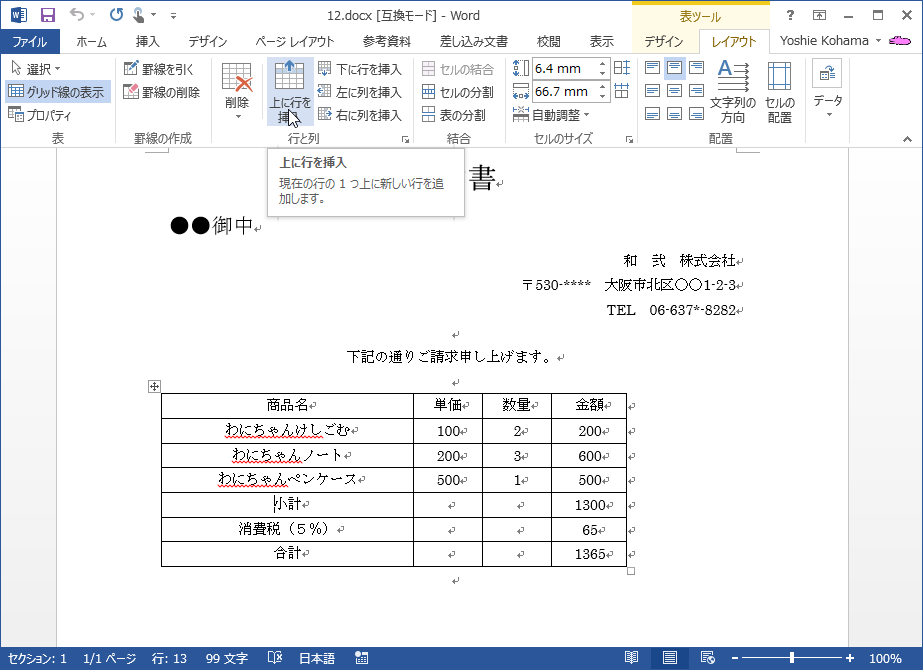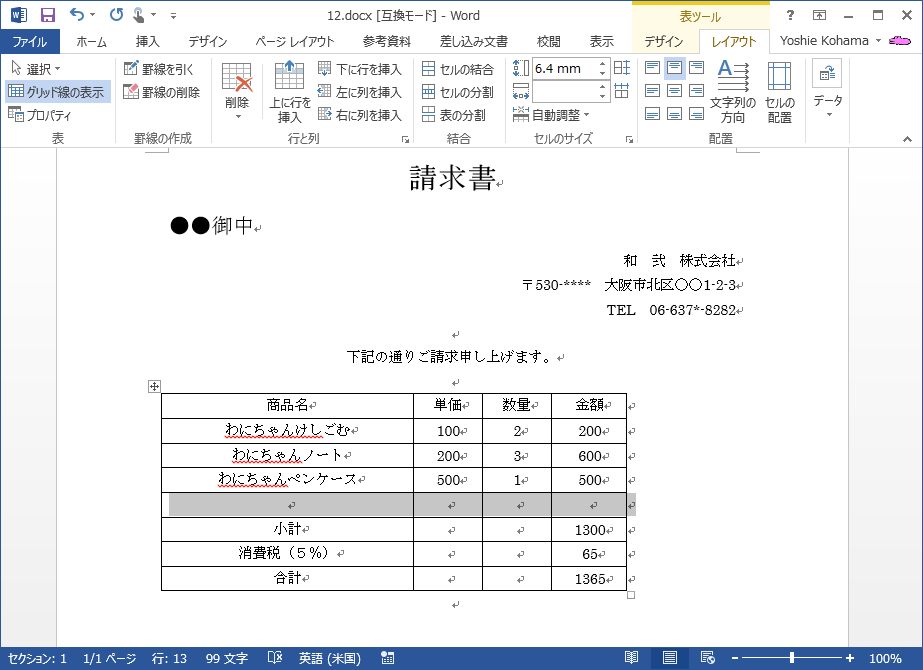上または下に行を挿入するには
表を作成する
公開日時:2014/10/06 02:46:49
最終更新日時:2025/08/23 20:57:18
最終更新日時:2025/08/23 20:57:18
最後の行の下に行を追加する場合、最後のセルでTabキーを押すと追加できます。間に行を追加する場合は、追加したい上の行または下の行内にカーソルを移動して、[表ツール]の[レイアウト]タブを開き、[行と列]グループの[上に行を挿入]または[下に行を挿入]をクリックします。なお、Word 2013から行を挿入したい上の行全体を選択すると行挿入ボタンが表示されるので、それをクリックするとスムーズに追加できます。
最終行の下に行を追加する
- 最後のセルにカーソルを移動します。
- Tabキーを押します。
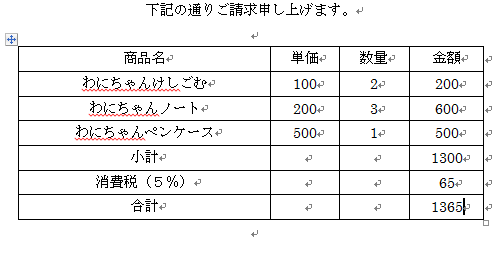
- 下に行が追加されました。
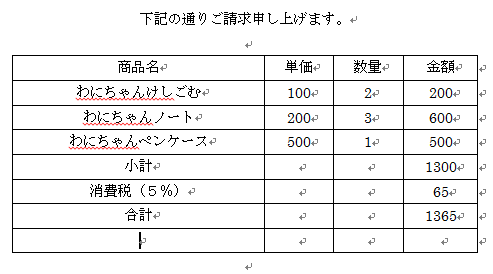
上に行を挿入する
- 行を挿入したい下の行にカーソルを移動します。
- [表ツール]の[レイアウト]タブを開きます。
- [行と列]グループの[上に行を挿入]をクリックします。
- 上に行が挿入されました。
備考
Word 2013から行を挿入したい行の境界線にマウスを近づけると行挿入ボタンが表示されるので、それをクリックするとスムーズに追加できます。
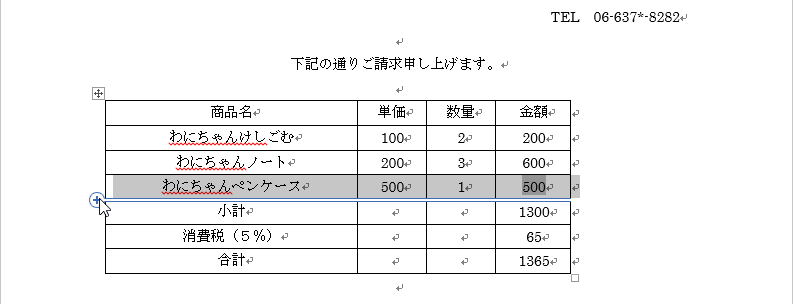

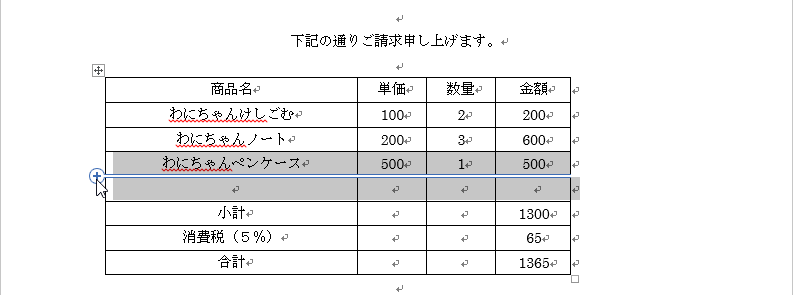
INDEX
異なるバージョンの記事
コメント
※技術的な質問はMicrosoftコミュニティで聞いてください!